Classroom regisztráció és használat
Ebben a rövid útmutatóban az intézményi G-suite (Google Classroom, Drive és társai) regisztrációjához és használatához szeretnék némi segítséget nyújtani.
1. Regisztráció
Az osztályfőnököknek leadott email címedre érkezni fog egy levél “Új Google-fiókja lett a(z) Deak Teri Evangelikus Gimnazium domainben” tárggyal.
Valami ilyesmi:
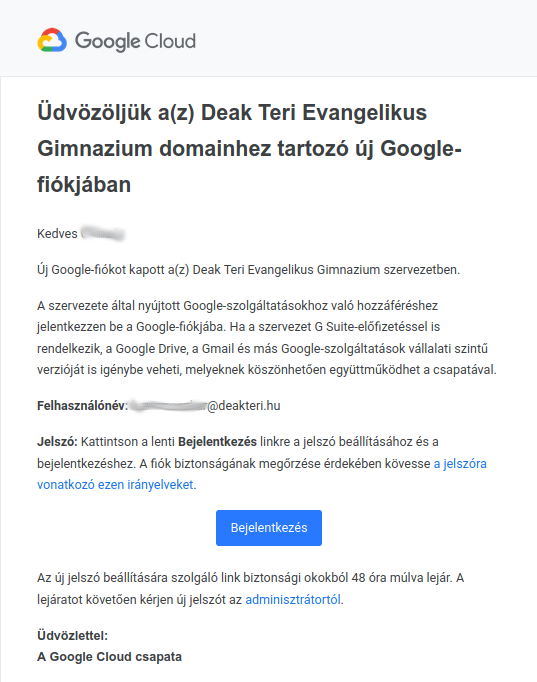
Ezután már nincs más teendőd, mint a linkre kattintva beállítani az új jelszavadat.
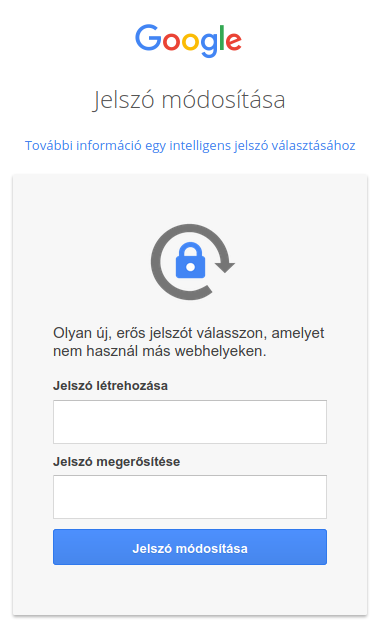
Ezzel a regisztrációd be is fejeződött, többet nem kell a regisztrációs levéllel foglalkoznod. (A jelszavadat jól jegyezd meg vagy írd fel valahova.)
2. Bejelentkezés
A https://classroom.google.com oldalon tudsz bejelentkezni a levélben kiküldött deakteri.hu végződésű email címeddel és a megadott jelszavaddal. Kurzusra jelentkezni a képernyő jobb felső sarkában található + jelre kattintva tudsz. Ott válaszd a jelentkezés kurzusra menüpontot, majd add meg a tanárodtól kapott kurzuskódot. Figyelj arra, hogy ha éppen egy másik gmail.com-os címmel be vagy jelentkezve, akkor hibaüzenetet fogsz kapni. Vagy jelentkezz ki a másik fiókból, vagy add hozzá a deakteri.hu-s azonosítódat a Google fiókmenüjéhez (erről alább olvashatsz).
3. Androidos használat
Nos, ez egy kicsit trükkös… Sajnos a különböző Android verziókban más és más menüpontokban és elnevezéssel szerepelnek a szükséges beállítások, ezért csak egy általános útmutatást tudok adni. Ráadásul az általam beállított telefonok esetében az alábbi két metódus közül egyszer az egyik, másszor a másik tűnt működőképesnek. Hogy neked melyik válik be, azt nem tudom, de a kettő közül valamelyik biztosan működni fog.
Az egyszerűbb megoldás (ez asztali számítógépeknél is működik!!!):
- A Google bármely oldalán a böngésződben (pl. google.com) keresd meg a Google account menüt (színes kör alakú bigyó jobbra fent).
- Koppintással nyisd meg, majd a felbukkanó menüben válaszd a “Másik fiók hozzáadása” lehetőséget.
Erre gondolok:
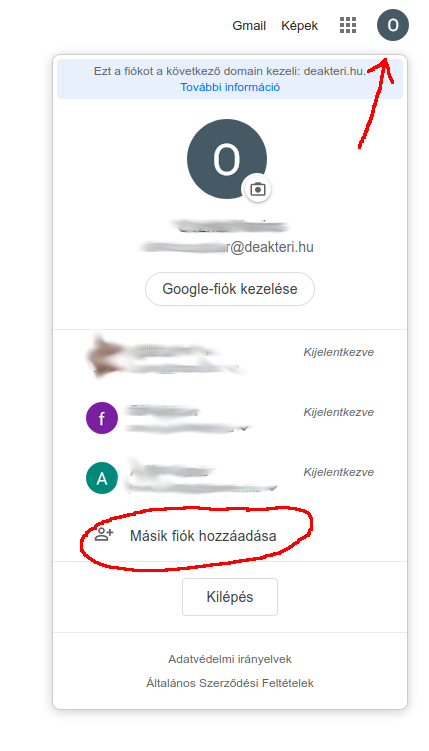
A megjelenő ablakban add meg a deakteri.hu végződésű email címedet és az ehhez beállított jelszavadat. Elméletileg ennyi.
Fontos, hogy ne felejts el váltogatni a deakteri.hu-s és a google.com-os fiókjaid között amikor az e-mailjeidet kezeled vagy a Classroomban vagy. Ha erre nem figyelsz, akkor a rendszer nem fog beengedni, nem találod majd a házi feladatot, nem lesznek meg a leveleid stb. Ha ezt tapasztod, semmi pánik: válts fiókot és minden a helyére kerül.
Ha a fentiek nem működnek:
Na, most jön a fekete leves. Ha a fenti megoldás a telefonodon nem működik, akkor fel kell venned a deakteri.hu-s fiókodat a telefonod fiókkezelőjébe. Ez minden készüléknél más és más menüpontban és néha más néven szerepel, ezért nem fogok képeket mellékelni. Az általános útmutatás a következő:
- Nyisd meg a telefon beállításait (fogaskerék ikon).
- Keress valami olyat, hogy Fiókok beállításai.
- Ezen belül kell lennie egy “Fiók hozzáadása” lehetőségnek.
- Fontos, hogy Google(!!!!) fiók hozzáadását válaszd!
- Itt add meg a deakteri.hu-s végződésű e-mail címedet és ennek jelszavát.
- Kész 🙂
Ebben az esetben is lehet, hogy váltogatnod kell a fiókjaid között (lásd fent, nem írom le újra).
Sajnos van olyan telefon is, amely nem képes ezt a tudathasadt állapotot normálisan kezelni és megkavarodik a két fiók kezelésétől. Ebben az esetben sajnos nem tehetsz mást, mint tanuláskor a deakteri.hu-s fiókon kívül minden mást kikapcsolsz. Tudom, macera, de ez van.
Remélem sikerült segítenem, ha bármi nem megy, keress meg személyesen (kedden és pénteken mindig megtalálsz) vagy emailben: rendszergazda@deakteri.hu
